实验1 Java环境搭建
- 格式:doc
- 大小:780.50 KB
- 文档页数:14

实验一开发环境的搭建及使用一实验要求1、进行Java开发环境的配置;2、编写简单的Java Application程序,调试、编译并运行程序。
二实验内容1、安装JDK并配置环境变量,在下面写出如何判断环境变量是否配置成功;安装Eclipse 集成开发环境。
Jdk安装成功后,打开DOS,输入javac,若出现则环境变量设置成功!2、使用Eclipse编写Java Application其功能都是显示字符串“Hello World!”,源代码写在下面的空白处。
package helloworld;public class Hello {public static void main(String[] args) {// TODO Auto-generated method stubSystem.out.println("Hello world!");}}三实验内容中遇到的问题、解决方法和体会。
第一步:安装jdk,在安装jdk的时候我把jre安装到了jdk目录下了,导致jdk安装失败了,后来又重新安装了一下,把jre单独拉出来过后就好了。
第二步:在配置环境变量的时候,很容易忽略路径前面的,;,所以导致环境变量配置失败!第三步:编写代码,忘记了hello world 后面的!和类名Hello的首字母忘记大写了!还有就是这Eclipse是全英文的,真的搞伤的了,回去我要研究研究中文的破解包怎么安装进去!这次实验初步了解了java在运行程序时的基本步骤和容易出现的问题!后面需要多多实验,多搞些程序过来试试!(资料素材和资料部分来自网络,供参考。
可复制、编制,期待你的好评与关注)。

实验报告题目Java开发环境的配置姓名张锦涛学号B09050115时间地点实验B楼1.实验内容使用规定软件配置Java开发环境,包括:(1) 安装JDK及配置;(2) 安装Eclipse;2.实验要求(1) 按要求安装Java开发所需的软件,并测试软件安装是否正确;(2) 在配置完成的Eclipse开发环境中创建一个Java工程,测试是否运行正确。
3.试验步骤(1) 安装JDK的详细步骤。
★下载并解压,双击Java图标,开始JDK的安装。
安装过程中可自定义安装路径,也可自己自定义安装路径。
★可选项(单击更改可自定义安装路径。
)★单击完成,即完成了JDK的安装!下面为JDK完成系统环境配置:步骤为“开始”->“控制面板”,进入如图所示页面:★进入到上图所示页面也可右键单击我的电脑选择“属性”★双击系统进入到下图所示页面★选择“高级”选项★单击“环境变量”进入到所示界面然后在系统变量的滚动页面中找到“path”,单击选中,然后单击“编辑”★进入到下图所示的界面后,找到JDK的安装路径,并找到其下的“bin”文件夹,将我的电脑地址栏中的路径复制并粘贴到图所示的变量值框中★单击“确定”,并单击“环境变量”对话框中的“新建”★在变量名中输入“Classpath”,在变量值中输入JDK安装路径下文件夹“lib”的路径地址,然后单击确定★单击确定,下图仍然单击确定。
★到此JDK安装完成并完成系统配置(2)安装Eclipse并设置Eclipse工作目录的详细步骤。
★下载Eclipse软件并解压★进入到解压所在目录(如地址栏所示),双击Eclipse图标,如图所示:★打开之后进入到如下图所示的界面——工作空间界面(Workspace),然后单击Browse为工作空间选择路径,即储存工程的位置,如下图所示:★选定好工作空间路径后,单击OK!★进入到如下图所示的界面,单击图中所示菜单栏中的Windows★在下拉列表中选择“Close all perspectives”,进入到下一幅图所示★按照上图的操作步骤进行,即可进入到下图所示界面。
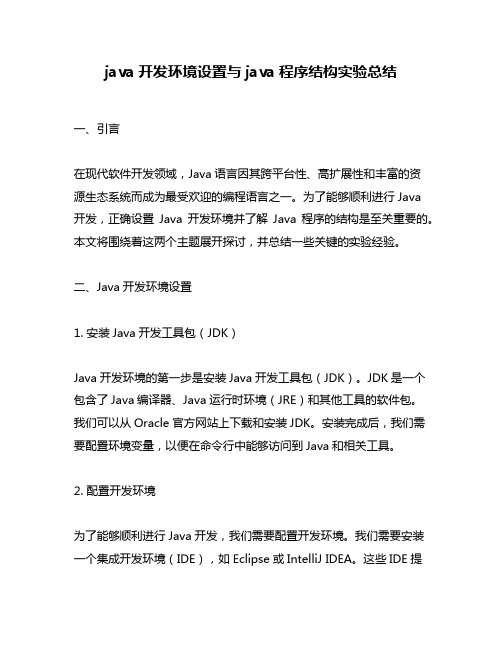
java开发环境设置与java程序结构实验总结一、引言在现代软件开发领域,Java语言因其跨平台性、高扩展性和丰富的资源生态系统而成为最受欢迎的编程语言之一。
为了能够顺利进行Java开发,正确设置Java开发环境并了解Java程序的结构是至关重要的。
本文将围绕着这两个主题展开探讨,并总结一些关键的实验经验。
二、Java开发环境设置1. 安装Java开发工具包(JDK)Java开发环境的第一步是安装Java开发工具包(JDK)。
JDK是一个包含了Java编译器、Java运行时环境(JRE)和其他工具的软件包。
我们可以从Oracle官方网站上下载和安装JDK。
安装完成后,我们需要配置环境变量,以便在命令行中能够访问到Java和相关工具。
2. 配置开发环境为了能够顺利进行Java开发,我们需要配置开发环境。
我们需要安装一个集成开发环境(IDE),如Eclipse或IntelliJ IDEA。
这些IDE提供了许多有用的功能,例如代码自动补全、调试器和版本控制集成。
我们还需要配置项目的构建工具,如Maven或Gradle,以便能够管理依赖关系和构建过程。
3. 测试开发环境在配置完开发环境后,我们需要验证我们的设置是否正确。
可以通过运行一个简单的Java程序来测试开发环境。
我们可以创建一个简单的HelloWorld程序,并在IDE中运行它,或使用命令行编译和运行该程序。
如果一切顺利,我们应该能够看到程序成功输出“Hello, World!”。
三、Java程序结构实验总结在Java开发中,了解Java程序的结构和组成是非常重要的。
以下是一些关于Java程序结构的关键知识点和实验总结:1. 类和对象Java程序由类组成,类是对象的模板或蓝图。
在实验中,我们可以创建一个简单的类,并创建该类的对象。
通过练习,我们可以更好地理解类和对象之间的关系,以及如何使用它们来构建复杂的程序。
2. 数据类型和变量Java有多种基本数据类型,如整数、浮点数、布尔值和字符。

Java实验⼀实验报告实验⼀ Java开发环境的熟悉⼀、实验内容1. 使⽤JDK编译、运⾏简单的Java程序2.使⽤Eclipse 编辑、编译、运⾏、调试Java程序⼆、实验要求1.没有Linux基础的同学建议先学习《》《》课程2.完成实验、撰写实验报告,实验报告模板见QQ群,注意实验报告重点是运⾏结果,遇到的问题(⼯具查找,安装,使⽤,程序的编辑,调试,运⾏等)、解决办法(空洞的⽅法如“查⽹络”、“问同学”、“看书”等⼀律得0分)以及分析(从中可以得到什么启⽰,有什么收获,教训等)。
3.实验报告中统计⾃⼰的时间步骤耗时百分⽐需求分析 40min20%设计 40min20%代码实现 60min30%测试 30min15%分析总结 30min 15%4. 严禁抄袭。
三、实验步骤(⼀)命令⾏下Java程序开发1.⾸先双击桌⾯上的Xface终端图标。
2.打开终端(类似Windows下的cmd),之后会⾃动运⾏shell程序。
3.输⼊cd Code命令进⼊Code(注意C要⼤写)⽬录。
4.输⼊mkdir 20135109 命令建⽴实验⽬录,注意⽬录名⼀定是⾃⼰的学号(学号要体现在实验报告截图中),可以使⽤ls命令或dir命令查看建⽴的⽬录情况。
5.输⼊cd 20135109命令进⼊实验⽬录,再输⼊类似mkdir exp1建⽴第⼀个实验⽬录,然后输⼊cd exp1进⼊实验⼀⽬录,可以输⼊pwd命令查看当前⼯作路径。
6.输⼊gedit Hello.java(注意把代码保存到exp1⽬录中)或vim Hello.java 编辑Hello.java。
7.输⼊javac -d . Hello.java命令编译代码,输⼊java ljp.Hello命令运⾏程序。
(⼆)Eclipse下Java程序开发、调试1.在命令⾏中输⼊eclipse命令并回车或单击桌⾯上的Eclipse EE图标打开Eclipse。
2.在Eclipse中单击File->New-> Java Project新建Java项⽬。
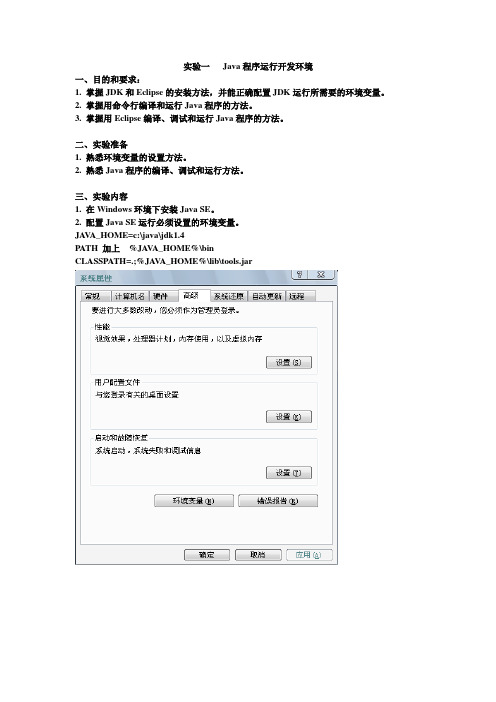
实验一Java程序运行开发环境一、目的和要求:1. 掌握JDK和Eclipse的安装方法,并能正确配置JDK运行所需要的环境变量。
2. 掌握用命令行编译和运行Java程序的方法。
3. 掌握用Eclipse编译、调试和运行Java程序的方法。
二、实验准备1. 熟悉环境变量的设置方法。
2. 熟悉Java程序的编译、调试和运行方法。
三、实验内容1. 在Windows环境下安装Java SE。
2. 配置Java SE运行必须设置的环境变量。
JA V A_HOME=c:\java\jdk1.4PATH 加上%JA V A_HOME%\binCLASSPATH=.;%JA V A_HOME%\lib\tools.jar3. 用命令行编译和运行Java程序(1)选择一个文本编辑工具,输入Demo.java程序内容,代码如下:public class Demo{public static void main(String args[]){System.out.println(“The java is interesting!”);}}为:$>javac Demo.java(3)观察编译后出现的各种问题,修改程序代码中的错误直至编译正确。
(4)利用JDK平台中的Java语言程序运行工具java.exe运行该程序,执行该Java程序的命令为:$>java Demo(5)观察实验结果。
(6)以同样的方法编译并运行课本第8页例题1-1和1-2的源程序。
2. 用Eclipse编译、调试和运行Java程序(1)安装Eclipse(2)新建一个JavaProject(3)新建一个Class(4)输入“Hello World!”(5)运行这个小程序。

实验一 Java运行环境的安装、配置与运行一.实验目的及要求1.掌握JDK1.6软件包、eclipse IDE工具的下载、安装2.掌握设置Java程序运行环境的方法3.掌握编写与运行Java程序的方法4.掌握Java基本数据类型、运算符与表达式、数组的使用方法5.理解Java程序语法结构,掌握顺序结构、选择结构和循环结构语法的程序设计方法6.掌握运行Java程序的步骤二.实验内容及步骤1.从sun公司网站(/javase/downloads/index.jsp)下载jdk1.6程序包java jdk1.6.0.02.exe并将jdk安装到C:\program files\Java\jdk1.6(公共jre可以不安装),从apache jarkart公司主页下载tomcat6.0,程序包apache-tomcat-6.0.18.zip,并解压到C:\ apache-tomcat-6.0.18,从相关网站下载java IDE环境,程序包MyEclipse_6.0.1GA_Eclipse3.3.1_Full.exe,下载安装editplus3.0作为java源程序编辑器,并设置相应的系统环境变量。
1)新建或设置系统环境变量值(path变量名已经存在)如下:java_home=C:\Program Files\Java\jdk1.6catalina_home=C:\apache-tomcat-6.0.18classpath=.;%java_home%\lib\dt.jar;%java_home%\lib\tools.jar --类路径很重要path=%path%;%java_home%\bin;%java_home%\lib;%catalina_home%\bin;%catalin a_home%\lib之后,可以进DOS窗口分别输入javac命令,set命令进行检查。
2)针对editplus编辑器,依次单击Tools―>Preferences…->Files,将default encoding改成UTF-8,将UTF-8 signature改成always remove UTF-8 signature,保存即可。
《Java技术》实验报告—实验(一)实验室:年月日
三、使用硬件、软件环境
笔记本电脑,配置如下:
硬盘为500G,安装win7操作系统。
四、实验过程、步骤及原始记录(算法、原程序、测试结果,分析等) 第一步,需要到官网下载所需要的JDK:
第二步,选择和自己电脑匹配的进行下载:
第三步,下载完成后进行安装即可,下一步即可;安装成功后进行配置配置过程如下:
1.计算机点击右键的属性;
2.点击“高级系统设置”,点击“高级”选项卡,点击“环境变量”;
3.在系统变量中:
新建JAVA_HOME
JAVA_HOME是存放JAVA的目录,安装在JDK所在的文件夹
编辑Path
在变量值中添加:%JAVA_HOME%\bin;
新建 CLASSPATH
第四步,运行CMD输入java,和javac看看是否有正确提示:
五、实验结论、分析、思考题与心得体会
通过本次实验,我有以下几方面的收获、认识和体会:
1.学会了在三种环境下编写程序及运行程序的方法;
2.加深了Java中相关语法的认识
3.通过这次实验我对这门课有了一个初步的了解,可以说比较好奇吧,对java也有了一个
初步的了解。
实验一 Java实验环境的建立一、实验目的1.掌握Java编程环境的搭建过程;2.掌握Jcreator pro软件的使用方法;3.能使用Java doc文档。
二、实验内容1.下载并安装JDK1.6,配置JDK环境变量;2.下载Javadoc压缩包并解压在JDK安装路径下;3.下载Jcreator pro 4.0并安装和配置使用环境;4.使用实验环境运行书中实例代码,在屏幕上输出“Hello Java”字符串。
①Java application程序代码如下:public class HelloJava{public static void main(String args[]){System.out.println("Hello Java!");}}②Java applet程序代码如下:import java.awt.*;public class Hello extends java.applet.Applet{public void paint(Graphics g){g.drawString("Hello!",30,30);}}三、试验要求1、预习试验内容并写出上机报告。
2、实验中出现的问题及实验体会。
实验二 Java语言程序设计训练一、实验目的:1.输入、输出操作实现原理和方法2.掌握程序流程控制的实现方法3.掌握数组的定义和操作方法二、实验内容1.计算 Result=1!+2!+3!+ (10)2.计算1---50之间所有素数的和。
3. 产生10个100之内的随机整数输出,并把这10个数按从小到大的顺序输出。
4. 随机产生20个50~100间的整数,输出这20个数并找出最大数及最小数输出。
5.试编写程序,实现求几何形状(长方形、正方形、圆形)的周长、面积。
(可任选其一)6.验证书中的例题。
三、试验要求1、预习试验内容并写出上机报告。
2、实验中出现的问题及实验体会。
一、实验目的1. 熟悉并掌握开发环境的搭建过程。
2. 了解并熟悉常用的开发工具和软件。
3. 培养实际操作能力和团队协作能力。
二、实验环境1. 操作系统:Windows 102. 开发语言:Java3. 开发工具:Eclipse IDE4. 数据库:MySQL5. 其他工具:Git三、实验步骤1. 准备工作(1)下载并安装Java开发环境(JDK)从Oracle官网下载JDK安装包,并按照提示进行安装。
安装完成后,配置环境变量,将JDK的bin目录添加到系统环境变量Path中。
(2)下载并安装Eclipse IDE从Eclipse官网下载Eclipse IDE的安装包,并按照提示进行安装。
安装完成后,打开Eclipse IDE。
(3)下载并安装MySQL数据库从MySQL官网下载MySQL数据库安装包,并按照提示进行安装。
安装完成后,启动MySQL服务。
(4)下载并安装Git从Git官网下载Git安装包,并按照提示进行安装。
安装完成后,配置Git环境变量。
2. 创建项目(1)在Eclipse IDE中,点击“File”菜单,选择“New” -> “Project”,选择“Java Project”,点击“Next”。
(2)在“Project Name”框中输入项目名称,如“DevelopEnv”,点击“Finish”。
3. 添加数据库驱动(1)在Eclipse IDE中,右键点击项目名称,选择“Properties”。
(2)在左侧菜单中选择“Java Build Path”。
(3)在右侧窗口中,点击“Libraries”标签页。
(4)点击“Add External JARs”,选择MySQL数据库的驱动jar包(mysql-connector-java-x.x.x-bin.jar),点击“OK”。
4. 创建数据库连接(1)在Eclipse IDE中,右键点击项目名称,选择“New” -> “Class”。
实验报告姓名学号专业班级计科级课程名称 Java实验1 实验日期成绩指导教师批改日期实验名称实验 1 Java环境搭建及编程初步一、实验目的1、掌握下载J DK、UltraEdit编辑软件的方法;2、掌握熟悉设置JAVA的运行环境;3、掌握编写与运行简单J ava 程序的方法;4、为学习J ava 语言和进行J ava 程序的实验做好准备工作。
二、实验要求1、下载、安装并设置 Java SE 软件包。
2、下载并安装 UltraEdit 编辑软件。
3、编写一个简单的 Java 程序。
4、掌握运行 Java 程序的步骤。
三、实验内容3.1JDK的下载与安装/technetwork/java/javase/downloads/index.html图1Java SE Development Kit 7 DownloadsThank you for downloading this release of the Java TM Platform, Standard Edition Development Kit (JDK TM). The JDK is a development environment for building applications, applets, and components using the Java programming language.The JDK includes tools useful for developing and testing programs written in the Java programming language and running on the Java TM platform.图2 Java development kit 7 update 3图3图4作为JDK实用程序,工具库中有七种主要程序。
◆Javac:Java编译器,将Java源代码转换成字节码。
山西大学计算机与信息技术学院
实验报告
姓名学号专业班级
课程名称 Java实验1 实验日期
成绩指导教师批改日期实验名称实验 1 Java环境搭建及编程初步
一、实验目的
1、掌握下载J DK、UltraEdit编辑软件的方法;
2、掌握熟悉设置JAVA的运行环境;
3、掌握编写与运行简单J ava 程序的方法;
4、为学习J ava 语言和进行J ava 程序的实验做好准备工作。
二、实验要求
1、下载、安装并设置 Java SE 软件包。
2、下载并安装 UltraEdit 编辑软件。
3、编写一个简单的 Java 程序。
4、掌握运行 Java 程序的步骤。
三、实验内容
JDK的下载与安装
/technetwork/java/javase/downloads/index.html
图1
Java SE Development Kit 7 Downloads
Thank you for downloading this release of the Java TM Platform, Standard Edition Development Kit (JDK TM). The JDK is a development environment for building applications, applets, and components using the Java programming language.
The JDK includes tools useful for developing and testing programs written in the Java programming language and running on the Java TM platform.
图2 Java development kit 7 update 3
图3
图4
作为JDK实用程序,工具库中有七种主要程序。
◆Javac:Java编译器,将Java源代码转换成字节码。
◆Java:Java解释器,直接从类文件执行Java应用程序字节代码。
◆appletviewer:小程序浏览器,一种执行HTML文件上的Java小程序的Java浏览器。
◆Javadoc:根据Java源码及说明语句生成HTML文档。
◆Jdb:Java调试器,可以逐行执行程序,设置断点和检查变量。
◆Javah:产生可以调用Java过程的C过程,或建立能被Java程序调用的C过程的头文件。
◆Javap:Java反汇编器,显示编译类文件中的可访问功能和数据,同时显示字节代码含义。
图5
图6
作为JDK实用程序,工具库中有七种主要程序。
◆Javac:Java编译器,将Java源代码转换成字节码。
◆Java:Java解释器,直接从类文件执行Java应用程序字节代码。
◆appletviewer:小程序浏览器,一种执行HTML文件上的Java小程序的Java浏览器。
◆Javadoc:根据Java源码及说明语句生成HTML文档。
◆Jdb:Java调试器,可以逐行执行程序,设置断点和检查变量。
◆Javah:产生可以调用Java过程的C过程,或建立能被Java程序调用的C过程的头文件。
◆Javap:Java反汇编器,显示编译类文件中的可访问功能和数据,同时显示字节代码含义。
要求:
1、查看JDK的安装目录,把自己机器上的JDK安装目录打开后,利用alt+printScreen组合键,把显示的目录窗口贴图到实验报告中。
图7
2、了解java编译器和java解释器等上述的命令的作用。
Java编译器用于生成class字节文件,进行编译。
java解释器用于运行程序。
3、什么是JDK?什么是JRE?
JDK(Java development kit)java开发工具包,是整个java的核心,包括了java运行环境一堆java工具和java的基础类库。
JRE(Java Runtime Environment )java运行环境,运行java程序所必需的环境的集合包含JVM标准实现及核心类库。
3.2设置环境变量
分别在命令窗口下配置环境变量path和classpath,理解配置这两个环境变量的目的和意义,并写下来。
JDK中的工具都是命令行工具,需要从命令行即M S-DOS提示符下运行它们。
很多人可能会不习惯,但这是S un特意采取的策略,为的是把精力更多地投入到J ava语言本身而不是花在开发工具上。
为了
能正确方便的使用SDK,可手工配置一些Windows的环境变量。
1、在命令窗口中设置path和classpath环境变量
图8
2、设置W indows XP/NT/2000中的path和CLASSPATH环境变量
以W indows XP为例说明设置过程。
在桌面“我的电脑”图标上单击右键,选择“属性”菜单,将出现系统特性设置界面.
在“高级”选项卡中单击“环境变量”按钮。
将出现“环境变量”设置界面.
图9
在“高级”选项卡中单击“环境变量”按钮。
将出现“环境变量”设置界面,
图10
在“系统变量”框中选择“Path”,然后单击“编辑”按钮,在出现的“编辑系统变量”对话框中,在“变量值”栏的命令前添加“C:\Program Files\Java\jdk1.7.0_45\bin;”命令,如图3所示。
图11
用同样方法设置环境变量“classpath”,其值为“C:\Program Files\Java\jdk1.7.0_45\lib;”命令。
图12
3.3 设置DOS 起始位置
为了在打开D OS 窗口时可以直接进入包含你开发的j ava 程序的路径下,下面以W indows XP/2000为例说明设置过程:
(1)首先建立一个存放j ava 源程序的路径和文件夹,如将实验中建立的j ava 源程序都存放在“U盘所在盘符:\java\program”文件夹中;
(2)单击“开始”→“所有程序”→“附件”→“命令提示符”,选择“命令提示符”选项右击,在出现的下拉菜单中选择“属性”菜单,将打开“命令提示符属性”对话框,如图1.8 所示;
(3)在“命令提示符属性”对话框中选择“快捷方式”选项,在“起始位置”栏输入
“d:\java\program”,单击“确定”按钮。
进行了上面的设置后,打开D OS 窗口时将直接进入“d:\java\program”路径下。
如果没有进行上述设置,可使用D OS 命令,直接输入“d:”按回车进入到d盘,再输入“cd java”
到d盘的j ava 子目录下,再输入“cd program”即可到“d:\java\program”路径下。
图1.8
3.4 编写Java 源程序
程序1:编写程序,显示Welcome to java、Welcome to Computer Science和Programing is fun.
程序2:在消息对话框中显示Welcome to java.
3.5编译Java程序
a)打开命令提示符窗口(MS-DOS 窗口)进入J ava 源程序所在路径;
b) 键入编译器文件名和要谝译的源程序文件名(javac 源程序文件名.java),如下图所示。
c) 按回车键开始编译,如果源程序没有错误编译成功后,则屏幕上没有输出,键入“dir”按回车键后可在目录中看到生成了一个同名字的.class 文件。
3.6运行Java 程序
使用J ava 解释器(java.exe)可将编译后的字节码文件“源程序文件名.class”解释为本地计算机代码。
在命令提示符窗口或M S-DOS 窗口键入解释器文件名和要解释的字节码文件名(java 源程序文件名)按回车键即开始解释并可看到运行结果.
程序1运行结果截图程序2运行结果截图
第一章作业题
课本:编成练习题P17 1.4和1.7,要求把程序(文本形式)和执行结果(图)贴在实验报告里。
1.4实验图
1.7实验图。